Excel优速快递打印模板9.58E
- 格式:xls
- 大小:1.10 MB
- 文档页数:2

Excel制作发货单,送货单模板的教程
第一步:请先使用Excel制作完成你的模板(如下图)
在表格模板设计的时候,有几个要注意的地方,你要填写值的地方必需是一个独立的列,如上图的地址后面的广州,这个广州就是一个独立的列里面.如果你把广州和地址同放在一个列里面.这样等打印程序填写的时候.会把地址:也清除了.这样就会形成只有广州了.
第二步骤:设置好表格的打印格式,如边框,打印尺寸等,请按下图进行设置
打开打印预览窗口,进行打印调整和预览
这里是我调整好的.如果大家还没调整好.可以点击下图所示的页面设置,进行打印尺寸
和边距调整.
如下图,请点击选项按钮,
如下图,请大家填写自己的打印纸尺寸和打印对齐方式
调整好了.一路确定返回就可以了.
第三步骤
我们把这个模板文件xls复制到振剑发货单打印软件的程序的模板目录(Templet)下面
到程序目录中,打开上图的Templet文件夹,如下图粘贴进去.
第四步骤:
接下来.我们打开程序,进行模板和程序的邦定.
我们点击它.打开下面窗口
我们试着填充数据看看.
怎么回事?
请不用着急.我来告诉你.
看上图,是不是好很多.不过还是打印不完整.我们再调小它.目的是让大家知道.这个是可以调整打印宽度的.
下图调整好的.
教程就到这里.谢谢大家观看,辛苦了.有什么问题请。

若还有不懂,需要帮助请联系QQ642595370 使用说明★★请先将excel 宏安全设为(低级)。
(双击自动完成设置),再打开excel 文件。
1、打开excel 文件,在“数据源”表的第一行有四个按钮,如下图:(第二行必须为标题行)2、 点击填写寄件方的信息(寄件名称、地址、电话等)。
如下图选择你使用的快递公司,点击:来选择。
保存你的参数,点击:,然后点“返回”。
3、 现在可以试一下了,选定“数据源”表“收件单位”下面一个单元格,然后点击最后的那个按钮就可以打印一张快递单了,看看打出来的效果吧!若需要连续批量打印单据(联单),按下列步骤来操作。
(有经验的人可以很快的完成这个设置,没经验就得反复摸索了) a :用尺量好纸张的大小。
b : 电脑左下角-开始-设置-打印机和传真-文件-服务器属性,勾选“创建新格式”,然后在“表格名”里输入一个名称,修改下面的纸张尺寸为你刚刚量好的尺寸。
(这一步跟打印机型号无关,肯定是这么增加自定义纸张的)c :点击“数据表”中的“参数设置”-点击进入打印模版页面,再对该表进行纸张设定,选定你刚刚新增的纸张。
(不同的office 版本“页面设置”菜单位置不一样,office2003在“文件菜单”下,office2007以上在“页面布局”里)4、 由于各地快递单格式不完全一致,若打出来的内容跟你的快递单只是“左右”不符,请左右移动你打印机的纸张;若只是“上下”不符,点击然后改变“打印页”的“上边距”试试;若有多项都错位了点击然后拖动“打印页”的相关项到合适的位置。
(注意调整你的框的大小和框子字体的大小哦,框子小了的话有些信息打印出来就会不全哦)5、 表格的数据可以完全使用你原有的(第二行必须为标题行),不过你的数据的顺序跟默认的不一样,所以数据复制过来后你得点击然后拖动“打印页”的相关项到合适的位置(注意调整框子的大小哦)。
设置好以后就可以点到哪个打印哪个了!6、 若使用“数据源”表的默认顺序把数据复制到该表后马上就可以打印了!(位置可能还要微调哦)。

在excel中⽤index函数公式设置单据打印模板在公司上过班的都知道,公司部门之间、公司之间因物流交接⼿续的需要,都会有《送货单》、《收货单》、《领料单》之类的单据。
这些单据可以是商店买的印刷⼚统⼀印的通⽤格式,也可以是⾃⼰设计格式然后⽤针式打印机打印的,⽤途⼀样。
电脑打印的单据如果是通过ERP系统打印则⽐较简单⽅便,但并不是每个公司都普及⽤到ERP,没有ERP的公司打印单据时通常都是设置好⼀定的格式作为模板,然后输⼊内容、另存、打印。
这样操作存两个问题:第⼀是⼀个⽉累计下来有数百张单据,要保存数百个对应的⽂档,不⽅便查找;第⼆是打单和做账需要对同⼀笔业务输⼊两次,效率低。
下⾯介绍⼀种思路1. 我们把每天的收、发货按⽇记账的样式进⾏登记,既可以通过筛选进⾏查询,也更⽅便完成其他操作。
2. 可以通过SUMIF函数公式进⾏汇总,可以看到本期累计进、销、存的变化,⽅便查看库存。
3. 也可以通过数据透视表按⾃⼰的需要进⾏统计。
4. 还可以通过index公式引⽤⾥⾯的内容打印单据。
设置好打印格式。
假设以单据编号作为变量⽬标指定单元格(可⽤“数据有效性”来实现点选,⽽不必⼿动输⼊)我们需要达到的效果就是如果单据编号改变,这张单据⾥⾯的内容也随之改变,包括“供货单位”、“送货单号”以及货物详细信息等。
那就要⽤到index这个函数公式=INDEX('3⼊库⽇记账'!B:B,SMALL(IF('3⼊库⽇记账'!$D$3:$D$9=$G$2,ROW('3⼊库⽇记账'!$D$3:$D$9),6000),ROW(1:1)))&''(这个输⼊完后后要ctrl+shift+enter三键同时按下才有效,它会在公式的头尾出现⼀个⼤括号,然后填充到各个单元格。
本⽂只是提供⼀个思路,⾄于这个公式的使⽤⽅法,不是本篇⽂章讲解的内容)。
单据⽇期的位置可以⾃⼰选定,⽇期格式可以精确到打印时间的分、秒,只需要在单元格输⼊=()NOw回车即可。
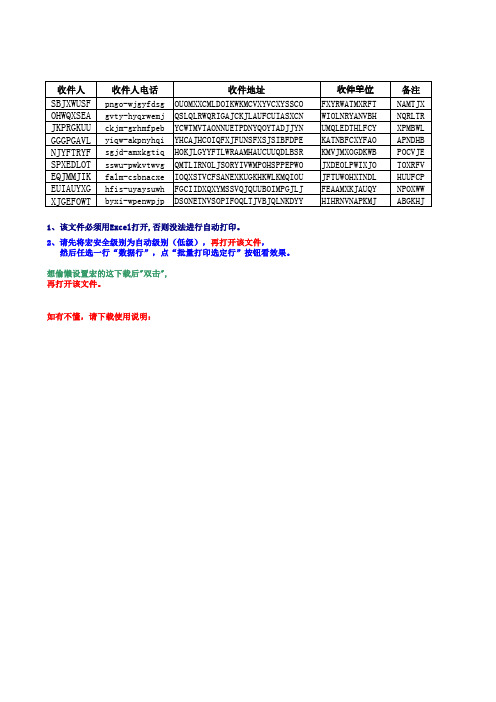

excel电子表格模板(10页)一、员工信息登记表这款员工信息登记表模板,方便企业人力资源部门快速录入、整理员工信息。
表格包含姓名、性别、出生日期、籍贯、联系电话、邮箱、部门、职位、入职日期等基本字段,便于企业对员工信息进行统一管理。
二、工资条发放模板工资条发放模板助力企业高效完成员工工资发放工作。
表格自动计算员工工资、奖金、扣款等项目,清晰的工资条,便于员工核对。
同时,模板支持一键打印,简化工资发放流程。
三、考勤管理表考勤管理表模板适用于企业日常考勤工作。
表格包含日期、员工姓名、上班时间、下班时间、迟到、早退、请假等信息,方便管理者实时掌握员工出勤情况,提高管理效率。
四、销售数据分析表销售数据分析表模板帮助企业对销售数据进行深入挖掘,为决策提供有力支持。
表格包含销售额、销售目标、完成率、同比增长等关键指标,通过图表展示,让数据一目了然。
五、库存管理表库存管理表模板适用于各类企业进行库存管理。
表格包含商品名称、规格、库存数量、进货价、销售价、库存预警等信息,帮助企业实时掌握库存状况,合理调整采购计划。
六、项目进度跟踪表项目进度跟踪表模板适用于项目经理监控项目进度。
表格包含项目名称、任务、开始时间、结束时间、完成度、负责人等字段,便于项目经理合理安排资源和调整进度。
七、财务报表模板财务报表模板帮助企业轻松编制财务报表。
表格包含资产负债表、利润表、现金流量表等,自动计算各项财务指标,为企业决策提供数据支持。
八、客户管理表客户管理表模板适用于企业销售部门,方便对客户信息进行分类、管理。
表格包含客户姓名、联系方式、公司名称、需求、跟进状态等字段,提高客户跟进效率。
九、采购订单模板采购订单模板帮助企业规范采购流程,提高采购效率。
表格包含供应商信息、商品名称、规格、数量、单价、总价等字段,便于采购人员与供应商沟通、对账。
十、员工培训计划表员工培训计划表模板适用于企业培训管理部门。
表格包含培训课程、培训时间、培训讲师、参训人员、培训地点等信息,帮助企业有序开展员工培训工作。
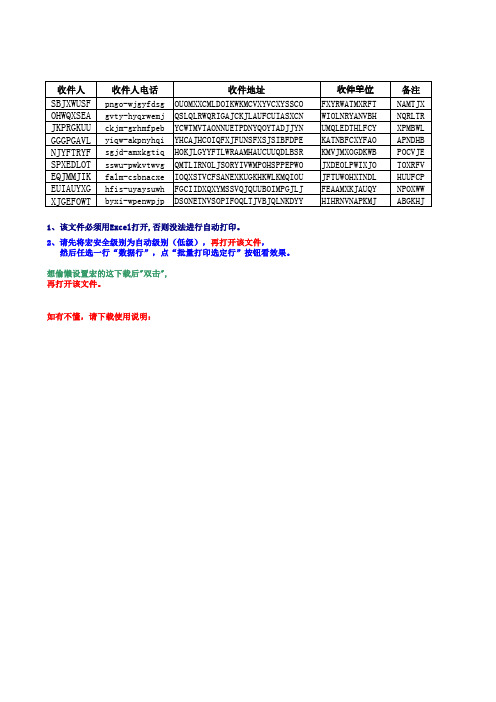
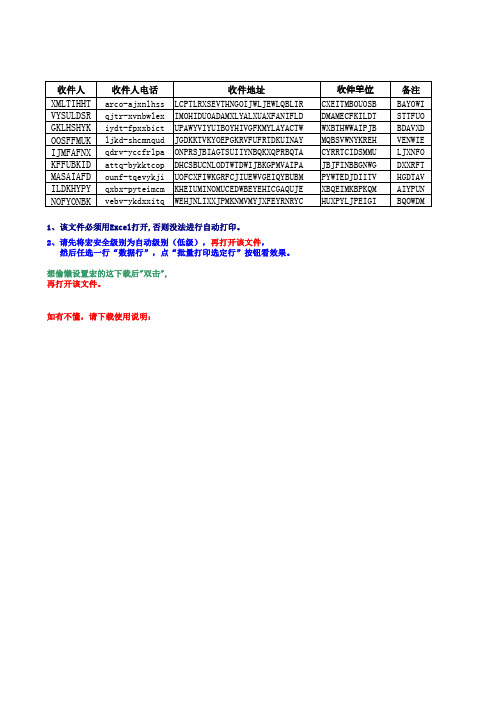

公司出货单Excel模板第一部分:基本信息1. 公司名称请在单元格中输入公司的全称。
2. 公司地址输入公司的详细地址,包括街道、城市、省份和邮政编码。
3. 公司联系方式提供公司的联系电话和电子邮件地址。
4. 客户名称输入客户的全名或公司名称。
5. 客户地址输入客户的详细地址,包括街道、城市、省份和邮政编码。
6. 客户联系方式提供客户的联系电话和电子邮件地址。
7. 出货日期选择或输入出货的具体日期。
8. 订单号输入或唯一的订单号,以便于跟踪和记录。
9. 运输方式选择或输入所使用的运输方式,如快递、货运、空运等。
10. 预计到达日期根据运输方式估算货物到达的日期。
11. 备注在此单元格中添加任何与出货相关的额外信息或说明。
第二部分:产品信息1. 产品编号为每个产品分配一个唯一的编号。
2. 产品名称输入产品的名称或描述。
3. 数量输入每个产品的数量。
4. 单价输入每个产品的单价。
5. 总计Excel会自动计算每个产品的总价格(数量乘以单价)。
6. 总计(所有产品)Excel会自动计算所有产品的总价格。
第三部分:费用信息1. 运输费用输入运输的总费用。
2. 包装费用输入包装的总费用。
3. 其他费用输入任何其他与出货相关的费用。
4. 总计(所有费用)Excel会自动计算所有费用的总和。
第四部分:付款信息1. 付款方式选择或输入客户所使用的付款方式,如信用卡、银行转账、现金等。
2. 付款状态标记付款状态,如已付款、未付款、部分付款等。
3. 付款日期输入付款的具体日期。
第五部分:签名1. 客户签名留出空间供客户签名确认。
2. 公司签名留出空间供公司代表签名确认。
注意事项确保所有信息准确无误,以避免任何可能的混淆或错误。
在出货前,请仔细检查所有信息,并与客户确认。
将出货单保存为电子文档,以便于记录和跟踪。
如有任何疑问或问题,请随时与客户或公司代表联系。
公司出货单Excel模板第一部分:基本信息公司名称:请在此处输入公司的全称。

如何在execl中设置单据打印模板最近打算用execl打印支票进帐单等单据,在网上下载的都不太符合要求,因此打算自己做个简单的,貌似论坛中没有详细地介绍,因此班门弄斧,分享下经验:1.扫描表格把原表格放入扫描仪,扫描分辨率设定为100dpi、缩放比设为100、模式为黑白文本。
在预览图形上调整扫描区域框使它尽量靠近表格边框,你也可以在扫描后再用图形处理软件进行修剪,去除表格周围的空白,再将扫描的图像处理后保存好。
如果在表格外也要填写的话,那么在扫描前最好先用铅笔在原表格上画一个边框,作为扫描后修剪和量取页边距的依据。
2.设置背景启动Excel 2003,单击菜单栏的“格式/工作表/背景…”,打开工作表背景对话框,找到刚才保存的表格图像,设定为背景。
单击工具栏上显示比例的下拉列表框,在框中直接输入105后回车,把显示比例设定为105%。
注意:这里105%的比例是这样得来的。
在纸上画一个边长10厘米的正方形,扫描后设为电子表格背景,此时比例为100%,用绘图工具栏中的“矩形”工具画一个与背景正方形完全重合的矩形,打印出来。
量得打印出正方形边长为10.5厘米,除以原正方形的边长10厘米,可得比例为105%。
另外,你也可以在Excel中画一个边长为10厘米的正方形,再试着慢慢调整比例,使它与背景正方形重合,亦不难得到相应的比例。
在工作表中使用背景图片为了让背景与工作表内容更和谐,有时需要关闭工作表的网格线显示,因为网格线会显示在背景图片上方,破坏美感。
关闭工作表网络线显示的方法是:单击菜单“工具”→“选项”,在“选项”对话框的“视图”选项卡中,清除“网格线”复选框,单击“确定”按钮。
不显示网格线时的工作表背景在默认情况下,背景图片会平铺在整个工作表中,而且无法被打印出来。
下面介绍的技巧能够巧妙地突破这些限制,帮助用户更灵活地发挥背景图片的威力。
在特定单元格区域中显示背景如果不希望背景图片在整个工作表中平铺显示,或者只希望在特定的单元格区域中显示,可以在插入工作表背景以后如下操作。